- How to install a device driver on Linux
- Two approaches to finding drivers
- 1. User interfaces
- 2. Command line
- Check if a driver is already installed
- Add the repository and install
- Установка драйверов в Linux
- Как драйвера устройств работают в Windows
- Как работают драйвера Linux
- Установка проприетарных драйверов Linux
- Установка прошивок в Linux
- Как установить драйверы для принтера в Linux
- Как заставить работать другое программное обеспечение
- Выводы
- Создание собственных драйверов под Linux
- То, для чего будем писать драйвер
- Предупреждение. Внимательно прочитать!
- Приступаем
- Таки дисплей
- Приступаем злобным опытам с экраном в программе
- Инструментарий для сборки драйвера
- Собстна драйвер
- Пару слов о матчасти
- Создаём файл устройства
- Хочется БОЛЬШЕГО.
- Чего хотелось бы сделать
- Благодарности:
How to install a device driver on Linux
One of the most daunting challenges for people switching from a familiar Windows or MacOS system to Linux is installing and configuring a driver. This is understandable, as Windows and MacOS have mechanisms that make this process user-friendly. For example, when you plug in a new piece of hardware, Windows automatically detects it and shows a pop-up window asking if you want to continue with the driver’s installation. You can also download a driver from the internet, then just double-click it to run a wizard or import the driver through Device Manager.
This process isn’t as easy on a Linux operating system. For one reason, Linux is an open source operating system, so there are hundreds of Linux distribution variations. This means it’s impossible to create one how-to guide that works for all Linux distros. Each Linux operating system handles the driver installation process a different way.
Second, most default Linux drivers are open source and integrated into the system, which makes installing any drivers that are not included quite complicated, even though most hardware devices can be automatically detected. Third, license policies vary among the different Linux distributions. For example, Fedora prohibits including drivers that are proprietary, legally encumbered, or that violate US laws. And Ubuntu asks users to avoid using proprietary or closed hardware.
To learn more about how Linux drivers work, I recommend reading An Introduction to Device Drivers in the book Linux Device Drivers.
Two approaches to finding drivers
1. User interfaces
If you are new to Linux and coming from the Windows or MacOS world, you’ll be glad to know that Linux offers ways to see whether a driver is available through wizard-like programs. Ubuntu offers the Additional Drivers option. Other Linux distributions provide helper programs, like Package Manager for GNOME, that you can check for available drivers.
2. Command line
What if you can’t find a driver through your nice user interface application? Or you only have access through the shell with no graphic interface whatsoever? Maybe you’ve even decided to expand your skills by using a console. You have two options:
- Use a repository
This is similar to the homebrew command in MacOS. By using yum, dnf, apt-get, etc., you’re basically adding a repository and updating the package cache.
- Download, compile, and build it yourself
This usually involves downloading a package directly from a website or using the wget command and running the configuration file and Makefile to install it. This is beyond the scope of this article, but you should be able to find online guides if you choose to go this route.
Check if a driver is already installed
Before jumping further into installing a driver in Linux, let’s look at some commands that will determine whether the driver is already available on your system.
The lspci command shows detailed information about all PCI buses and devices on the system:
Or with grep:
For example, you can type lspci | grep SAMSUNG if you want to know if a Samsung driver is installed.
The dmesg command shows all device drivers recognized by the kernel:
Or with grep:
Any driver that’s recognized will show in the results.
If nothing is recognized by the dmesg or lscpi commands, try these two commands to see if the driver is at least loaded on the disk:
Tip: As with lspci or dmesg, append | grep to either command above to filter the results.
If a driver is recognized by those commands but not by lscpi or dmesg, it means the driver is on the disk but not in the kernel. In this case, load the module with the modprobe command:
Run as this command as sudo since this module must be installed as a root user.
Add the repository and install
There are different ways to add the repository through yum, dnf, and apt-get; describing them all is beyond the scope of this article. To make it simple, this example will use apt-get, but the idea is similar for the other options.
1. Delete the existing repository, if it exists.
where NAME_OF_DRIVER is the probable name of your driver. You can also add pattern match to your regular expression to filter further.
2. Add the repository to the repolist, which should be specified in the driver guide.
where REPOLIST_OF_DRIVER should be specified from the driver documentation (e.g., epel-list).
3. Update the repository list.
4. Install the package.
5. Check the installation.
Run the lscpi command (as above) to check that the driver was installed successfully.
Источник
Установка драйверов в Linux
В Windows мы привыкли, что перед тем, как новое оборудование будет работать, для него необходимо установить драйвера. Не важно будет ли это USB устройство, веб-камера или видеокарта. Драйвера в Windows выпускаются производителями и распространяются через интернет или на диске в комплекте с оборудованием.
В Linux, драйвера тоже необходимы, но ситуация состоит с ними немного по-другому. Здесь все свободные драйвера Linux встроены в ядро и если ваше оборудование будет работать с этой операционной системой, то, скорее всего, оно будет работать из коробки. Свободные драйвера разрабатываются производителями оборудования или же независимыми разработчиками. Также производители могут не открывать код своих драйверов, тогда они считаются проприетарными и не включаются в ядро, а доустанавливаются вручную.
Давайте рассмотрим подробнее работу с драйверами linux и Windows.
Как драйвера устройств работают в Windows
После установки Windows вам необходимо установить драйвера устройств, предоставляемые производителями — драйверы материнской платы, набора микросхем, драйверы видеокарты, звука, сети, wifi и многое другое.
Windows может немного в этом помочь и установить большинство драйверов от производителей через центр обновления Windows. При подключении устройства к компьютеру Windows вы увидите сообщение «Установка драйвера». Windows определяет производителя, ищет драйвер на серверах Microsoft и загружает его на ваш компьютер. Microsoft не пишут драйвера самостоятельно, они получают их от производителей и предоставляют вам, как только они понадобятся.
Если оборудование не работает в WIndows, то обычно вы можете найти драйвер чтобы заставить его работать. Обычно достаточно подыскать подходящий драйвер на просторах сети.
Как работают драйвера Linux
В Linux ситуация с драйверами очень сильно отличается. Большинство драйверов для вашего оборудования распространяются в виде открытого программного обеспечения и интегрированы в дистрибутив Linux. Эти драйверы linux, как правило, являются частью ядра Linux, но здесь есть исключение — драйверы видеокарты являются частью программного обеспечения Xorg, а драйверы принтера включены в набор CUPS (система печати).
Это значит, что большинство доступных для linux драйверов уже установлены на вашем компьютере, включены вместе с ядром, в виде модулей ядра или вместе с графическим сервером или сервером печати. Установка драйверов Linux почти не нужна. Драйвера в Linux разработаны, в основном, энтузиастами, но иногда их выпускают сами производители оборудования, которые вносят свой вклад в развитие ядра Linux и других проектов, например, это Intel, AMD, а также другие, более мелкие производители.
Все драйвера установлены из коробки, а значит вам не придется искать драйвера для каждого устройства в вашей системе и вручную их устанавливать. Система автоматически определит ваше оборудование и сама загрузит нужные драйвера в linux. Но здесь есть одно исключение — это проприетарные драйвера ядра linux и прошивки.
Установка проприетарных драйверов Linux
Некоторые производители не хотят открывать исходный код своих драйверов, поэтому для поддержки оборудования выпускают проприетарные драйвера в Linux с закрытым исходным кодом. Большинство дистрибутивов Linux не включают такие драйвера в свой состав, а значит они не смогут их автоматически определить и загрузить.
Чаще всего нам приходится сталкиваться с проприетарными драйверами для видеокарт, например, для NVIDIA, которые обеспечивают лучшую производительность в играх на Linux. Конечно, есть драйверы ядра Linux с открытым исходным кодом, которые заставят вашу видеокарту работать, но они не могут обеспечить достаточный уровень производительности в 3D играх. Некоторые драйвера wifi по прежнему закрыты, поэтому ваше оборудование не будет работать пока вы их не установите.
Установка драйверов в Linux зависит от вашего дистрибутива. В Ubuntu и основанных на ней дистрибутивах есть специальный инструмент — Дополнительные драйверы.
Программа определит, какие проприетраные драйверы устройств Linux можно установить и предложит скачать и установить их. В Linux Mint тоже есть инструмент менеджер драйверов, он работает аналогично инструменту в Ubuntu. Fedora — против проприетарных драйверов Linux и здесь нет никакого способа их установить. Во многих дистрибутивах проприетарные драйверы устройств linux можно найти в неофициальных репозиториях. Каждый дистрибутив решает эту проблему по-разному.
Установка прошивок в Linux
Не все могут делать драйвера с открытым кодом или проприетарные драйвера. Некоторым драйверам необходимы прошивки, чтобы правильно работать с устройствами. Например, прошивки нужны для работы некоторых модулей wifi или сетевых интерфейсов.
Чтобы установить прошивки в Linux необходимо скачать и установить пакет linux-firmware, это можно сделать с помощью следующей команды в Ubuntu:
sudo apt install linux-firmware
А в RPM дистрибутивах:
sudo yum install linux-firmware
Также возможно придется установить другие прошивки. Чтобы посмотреть подробнее, что нужно, и как установить, посмотрите лог ядра dmesg.
Как установить драйверы для принтера в Linux
Возможно, вам понадобится поставить драйвера linux для принтера. Однако при использовании инструмента для конфигурации принтеров — CUPS вы можете выбрать нужный драйвер из баз данных. Как правило, программа определяет производителя вашего принтера, а в списке вы можете выбрать точную модель принтера.
Вы также можете попытаться определить принтер по описанию PostScript или PPD файла. Эти файлы часто входят в состав драйвера принтера для Windows и вы можете найти PPD файл, который сделает работу вашего принтера лучше. Файл PPD можно выбрать в процессе работы CUPS.
Принтер может стать головной болью в Linux и многие из них могут не работать должным образом или даже вообще не работать. Так что при выборе принтера лучше сразу смотреть только те, которые точно будут работать с Linux.
Как заставить работать другое программное обеспечение
Иногда вам может понадобиться поставить драйвера linux для другого оборудования, которые не предоставляются автоматически. Например, NVIDIA предоставляет собственный инсталлятор для своего драйвера. Но тем не менее лучше использовать драйвера упакованные для вашего дистрибутива, они будут работать лучше.
В общем, если в Linux что-то не работает из коробки, и если оно все еще не работает после установки драйвера или прошивки, то, скорее всего, оно уже не будет работать вообще. Если вы используете старую версию Linux, может помочь обновление до самой новой версии. Это обеспечит лучшую аппаратную поддержку и обновления. Но если что-то все еще не работает, то , скорее всего, оно уже работать не будет.
Найти подробную информацию, как настроить работу того или иного оборудования в вашем дистрибутиве можно на различных форумах. Обычно, если у вас не очень новое устройство, другие пользователи уже сталкивались с этими проблемами, но они их уже решили, и вы можете найти эти ответы.
Выводы
Вы не должны возиться с драйверами слишком много. Драйвера в Linux с открытым исходным кодом и они интегрированы в ядро. В большинстве случаев вам не нужно устанавливать их или изменять, система автоматически определит оборудование и загрузит автоматические драйверы. Когда вы установили Linux, ваше оборудование должно работать либо сразу, либо после установки нескольких проприетарных драйверов.
Вы можете устанавливать и драйвера linux, размещенные на официальных сайтах производителей, но проприетарные драйвера могут работать не настолько хорошо, как подготовленные для вашей системы.
Источник
Создание собственных драйверов под Linux
Многие мои друзья и знакомые крутят пальцем у виска или задаются вопросом: не жмёт ли мне череп, когда узнают, что я пишу драйвера под Linux. Слово “драйвер” окутано каким-то почти мистическим смыслом, и постичь Дао его написания способны лишь избранные гуру.
К счастью это не так. Не знаю, как обстоят дела с написанием драйверов под другие операционные системы, в т.ч. и наиболее популярные, но под linux, вне зависимости от аппаратной архитектуры драйвера пишутся очень просто. Для написания драйвера необходимы базовые знания языка си, представление о работе ОС линукс (базовые), понимание того, что мы хотим получить, желание чтения документации и исходных кодов, ну и усидчивость. Всё.
Вы хотите посмотреть как написать драйвер для своего устройства? Тогда ныряйте под кат!
Лёгкость написания драйверов объясняется тем, что исходный код linux великолепно задокументирован и доступен в исходниках, в сети множество примеров и куча литературы. А для создания драйвера вам нужен только любимый дистрибутив и исходники ядра, ну и компилятор под нужную вам архитектуру. Свой первый, не учебный, драйвер я писал для процессора PowerPC 8360, он взаимодействовал с микросхемой ПЛИС и осуществлял сброс настроек по умолчанию. Как это ни странно звучит, я его сделал, немного переписав драйвер SPI для этой архитектуры. Я это говорю к тому, что единая стандартизация написания программ в ядре Linux позволяет проводить такие штуки.
Настольная книга разработчика драйверов под Linux — это “Linux Device Drivers”. Книжка является исчерпывающим руководством по разработке и если что-то не хватает в книге, то это точно можно найти самостоятельно в исходниках ядра. Разумеется, данный пост не претендует на то, чтобы заменить эту замечательную книгу. Более того, написан он по мотивам прочтения оных трудов, но всё же не является кратким пересказом данной книги. Автор этих строк ставит собой цель заинтересовать читателя простотой и изяществом ОС Linux, и понизить порог вхождения людей в разработку драйверов. Поверьте — это очень просто!
То, для чего будем писать драйвер
Поскольку основная цель данной статьи — написание драйверов, железу мы уделим минимум внимания. Я надеюсь все дружат с паяльником, а те кто не дружат — настало время начать дружить, я кратко расскажу, что и как делалось.
Мы будем писать драйвер для дисплея семейства HD44780 подключённого через LPT-порт к компьютеру. Знаю, что порт древний, а типу дисплеев лет не меньше, чем мне, но всё же — это красивый и простой пример написания драйверов под linux, не углубляясь в аппаратные подробности. И тем более, что переделать этот драйвер для этого экрана для других архитектур будет делом замены одной строчки!
Итак, нам понадобится LPT-порт; шнурок для старого принтера и опционально разъём CENTRONICS на 36 контактов, хотя можно просто распатронить кабель; разумеется экран семейства HD44780, самое лучшее — это минимум 4х40 символов, хотя подойдут даже самые маленькие; ну и переменный резистор на 10 кОм, для регулировки контраста. Поскольку LPT-порта у меня нет уже давным-давно, я прикупил первую попавшуюся плату на PCI (можно и PCI-E). Причём плата попалась на столько китайская, что я даже не смог найти никакой документации по напаянному чипу на ней. Ничего, будем ещё и реверсить её :)))).

Аппаратные исходники
Будем считать, что достать эти компоненты не составило труда, и ваши руки горят от нетерпения всё сделать.
Предупреждение.
Внимательно прочитать!
Хочу обозначить, что мы работаем в самых тяжёлых условиях, с железом, да ещё и будем работать на уровне ядра. Живём, так сказать, внутри пациента. Любая ошибка в программе и ядро падает. При чём оно может даже не успеть помахать вам kernel_panic-ом, просто внезапно всё перестаёт работать. Обратите внимание, что вы запустили драйвер, выгрузили его, и вдруг начались неявные глюки — всё, ваш путь — перезагрузка. Если система жива, то командой reboot. Если уже нет, то аппаратный reset. Хотя при тяжёлых случаях иногда система может сама себя перезагрузить.
Плюс, если вы не знаете что делаете (пишете в порт, обращаетесь к областям памяти и т.п.), то лучше этого не делать. Ибо всё это в лучшем случае может сбить настройки (записанное неверное значение в порт 70h раньше сбрасывало BIOS в х86) или даже попортить оборудование (например посадив ножку GPIO на землю). Поэтому чётко понимайте что вы делаете, как на аппаратном, так на программном уровне!
Приступаем
Для счастливых обладателей встроенного lpt-порта в своём компьютере скажу, что в вашем случае порт живёт по стандартному адресу 378h. Меня можно среди ночи разбудить и я скажу эту цифру, столько с ней связанно. Но ныне нам дали вражескую плату, и нам предстоит её победить!
Вставляем плату в слот PCI или PCI-E, загружаемся и смотрим что у нас происходит на шине PCI следующей командой:
Как видим линух нашёл что-то на шине PCI, и даже попытался дать ему какой-то левый, явно неправильный драйвер. Но нас более всего интересует адреса, на которых сидит данный порт. Это строки: I/O ports, а именно цифры c030h и c020h.
Нам теперь нужно найти какие же адреса за что отвечают. Для этого к порту вывода подключим светодиоды с резисторами примерно по такой схеме (резисторы примерно 310 Ом, или больше или меньше, не важно)

Схема проверки
Поскольку у меня уже есть заготовка светодиодов для теста такого рода, то я вставлял провода прямо в разъем CENTRONICS и у меня не влезло все 8 штук проводов, поэтому вставил только 6 (первые 4 и последние два).

Собранный тестер порта
И набросаем небольшую программку для проверки.
Для работы с портом я взял пример отсюда www.faqs.org/docs/Linux-mini/IO-Port-Programming.html#s9. Единственное, что надо исправить строку:
Делаем нормальные задержки в секунду (вместо usleep(100000);
, пишем sleep(1);) и делаем последовательно три вывода в порт:
Дефайн #define BASEPORT меняем на порт 0xc030. Компилируем, запускаем из под рута: светодиоды не горят. Меняем на другую цифру — 0xc020 — але оп:

Нуль

На выводах AAh

И, разумеется через секунду FFh
Результат налицо. Т.е. с нумерацией портов мы угадали, можно приступать к дровам. LPT-порт данной платы живёт по адресу. 0Xc020!
Хочу обратить внимание программистов-жестянщиков на магическое число 0xAA — это последовательность единиц и нулей. Вот так: 10101010b. Это очень удобно для всяких отладок. А вообще всякий кто работает с железом должен легко в уме переводить двоичное, десятичное, шестнадцатеричное туда-сюда-обратно.
Таки дисплей
Барабанная дробь, настало время собрать железку воедино! Для этого нам осталось всё спаять вместе. Всё собираем по следующей схеме.
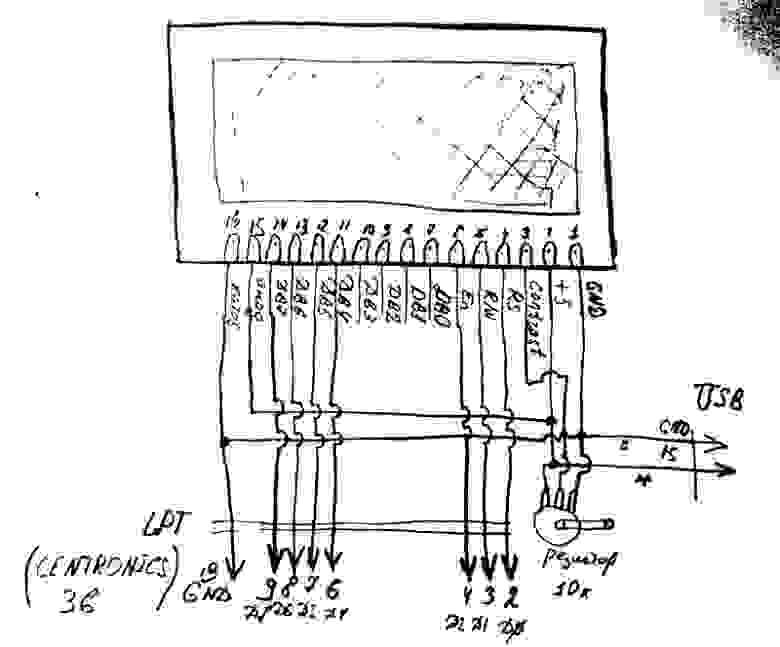
Знаю, что схема не по ГОСТу, но это и не журнал «Радио»
Для питания экрана я распатронил провод USB, и сейчас у меня к экрану идут два провода. Есть хитрый вариант, просто до него никак не доходят руки — это пустить питание USB прямо в проводе LPT, отпаяв один из многочисленных земляных проводов. Как дойдут руки — обязательно сделаю. Допишу только эту статью :)))).
В результате, после подачи питания, мы должны получить что-то вроде этого. Подрегулируйте яркость резистором, чтобы появились две полоски. Они свидетельствуют нам о том, что дисплей не проинициализирован.

Девайс в сборе
Фух, с аппаратной частью мы закончили, пришла пора переходить к программе.
Приступаем злобным опытам с экраном в программе
В качестве готовой либы для работы с дисплеем использовал код от Arduino взятый отсюда. Я тоже не люблю эту платформу, но код годный для дисплеев, подключаемых по I2C. Если последнее слово вам ни о чём не говорит, не пугайтесь. Суть такова, что тот же самый дисплей подключён по двум проводам (как следует из названия шины), а далее там стоит регистр, который снова преобразует переданный байт в параллельную шину, прям как у нашего LPT-порта. В результате выкинув часть работы с I2C, получим годную либу.
Для чистоты переписал на сях, добавил парочку нужных функций, переименовал некоторые конфликтные, сделал ещё какие-то изменения (не помню, много воды утекло) и получил конфетку.
К слову сказать код использовался на STM32, так же с дисплеями подключающимися по I2C. А теперь мы его портируем уже на х86 да под linux. Вот она — великая сила переносимости кода! Потратив всего 10 минут, чтобы код адаптировать уже под новую платформу.
Работа с портом осуществляется в одной единственной функции — это непереносимый узел, и в зависимости от платформы способ вывода следует менять. Тут был вывод по I2C:
Обратите внимание на эту функцию. Заменив её, код можно запустить в AVR, STM32, MIPS и т. д.
Уже знакомый нам вывод в порт. Дефайн порта определяем в хедере lcd.h. Всё, теперь можно попробовать сделать вывод. Программа стала ещё проще и нагляднее.
Для вывода на экран используется функция-обёртка print_to_string
Первый параметр номер столбца (от нуля до 19), второй номер строки (от нуля до трёх), третий — указатель на символьную строку и последний — длина строки. Строка не проверяется на окончание “\0”, длину надо контролировать самостоятельно! В результате попробуем дисплейчик:
В результате на экране должно появится что-то типа этого:

Наш первый дебют!
Не пугайтесь этой порнографии. Этот экран был списан за битые пиксели, точнее там просто погиб контроллер от статики (их там несколько). Для работы он не годится, а для всяких подобных опытов — самое оно. Такие хреновые экраны делают китайцы!
На этом можно было бы остановиться, т.к. с данным примером можно выводить любые символы, загружать шрифты и т.п. Но, не в качестве драйвера. Хотя можно переделать в демон или как-то ещё, насколько позволит фантазия.
Поэтому, для тех кому стало скучно читать дальше, полную версию этого примера выкладываю тут.
Наша глобальная цель — драйвер устройства, поэтому к нему и приступим.
Инструментарий для сборки драйвера
Чтобы приступить к написанию драйвера, надо поставить необходимый инструментарий. Как подготовить инструментарий для Ubuntu и Debian хорошо рассказывается вот в этой статье blog.markloiseau.com/2012/04/hello-world-loadable-kernel-module-tutorial
Лишь кратко скажу, что если вам не нужно собирать debian-пакеты, а вы пишете модуль только для себя, то достаточно будет установить необходимые компоненты следующей командой:
Всячески рекомендую так же скачать исходные тексты своего ядра. Есть два варианта это сделать. Первый, и очевидный, но возможно слегка геморройный — это узнать версию своего ядра командой:
и скачать его с www.kernel.org. Я же лентяй лазать по ссылкам и искать версию ядра, доверю это дело автоматике.
Усё, запомните этот путь или добавьте ссылку на него, например /usr/src/linux, но не рекомендую это делать, т.к. ядра имеют тенденцию к обновлению. Тут вопрос спорный быть или не быть, решайте сами.
Теперь вы имеете у себя настоящее сокровище: кладезь актуальный документации и чудовищное количество примеров исходного кода и разумеется необходимый плацдарм для сборки модуля.
Настоятельнейше рекомендую лазать в папочку Documents, drivers и прочие, просматривать исходные тексты — это невероятно полезно!
Собстна драйвер
Если вы думаете, что мы сейчас просто поправим мейкфайл и получим готовый драйвер, то вы глубоко заблуждаетесь. Всё, теперь мы находимся в другом мире: не в пространстве пользователя, в пространстве ядра. И тут действуют совсем другие правила.
Чтобы осознать всю бедовость ситуации, то вы должны понимать, что ядро — это одна большая-пребольшая программа. А это означает, что глобальные переменные, функции и т.п. могут быть доступны в других местах ядра! Поэтому ВСЕ глобальные переменные (их следует избегать по максимуму) должны быть объявлены как static!
Мы не будем пересобирать ядро, встраивая в него драйвер, и каждый раз перезапускаться, пробуя его. Это конечно забавно, но очень долго. Вместо этого, мы сделаем модуль ядра, который мы будем загружать и выгружать прямо во время работы.
В нашем будущем модуле, по сравнении с программой для пространства пользователя, изменения будут не очень значительные. Во первых, перенесём все сишные файлы в один, чтобы не иметь проблем с компиляцией (ну или инклудим сишники в друг друга). Хедер оставляем, но чётко определяем все параметры функций (если никаких параметров, то надо прописать void). Вспоминаем, что мы в пространстве ядра, и все библиотеки у нас другие. Меняем все хидеры на ядерные:
Обратите внимание, что даже unistd.h и io.h стали ядерными.
В качестве первичной основы драйвера возьмём модуль hello world. Поправим функцию init:
Здесь всё практически без изменений. Меняется у нас функция работы с железом (самая платформозависимая), т.к. будет работать уже с ядерной функцией вывода в порт:
И, как это ни странно, функция задержек. Вообще задержки — отдельная песня, которой можно посвятить целую статью. У нас же должно быть всё быстро, и как можно меньше занимать ядро на всякую ерунду. Но всё же:
Объяснение такой махинации простое: udelay внутри ядра не может принимать значения больше тысячи. Чтобы избежать казусов, необходима такая заглушка.
После этого собираем примерно таким мейкфайлом:
И загружаем модуль в систему следующей командой:
Если мы всё сделали правильно, то нам не будет выведено ошибок, а экран верно проинициализируется и dmesg покажет последней строкой сообщение вашего модуля:
[10036.950566] Lpt module init
Выгрузить модуль можно командой
[10077.176714] Cleaning up module
Вообще, чтобы не жать постоянно dmesg существует скрипт существует решение, которое мне подсказал камрад Jtu:
Или, если вы используете дистрибутив отличный от Ubuntu, то следует исполнять это под root, и убрать sudo.
Результат на экране:

Привет вам!
Если вы всё это увидели — поздравляю, это ваш первый рабочий бесполезный модуль ядра, который выводит надпись на экран! Это конечно занимательно, но надо таки превращать наши эксперименты в нормальный драйвер, с которым можно работать. А для этого всё же придётся рассказать о матчасти, хоть немного.
Пару слов о матчасти
Как ни крути, но без знания некой матчасти далеко не уйдёшь.Есть символьные, блочные и сетевые устройства. Также у каждого устройства есть старший и младший номер устройства. Лучше, чем в книге “The Linux Kernel Module Programming Guide” сказать нельзя, по этому приведу цитату из книги в спойлере:
Старший и младший номер устройства
Давайте взглянем на некоторые файлы устройств. Ниже перечислены те из них, которые представляют первые три раздела на первичном жестком диске:
Обратили внимание на столбец с числами, разделенными запятой? Первое число называют «Старшим номером» устройства. Второе — «Младшим номером». Старший номер говорит о том, какой драйвер используется для обслуживания аппаратного обеспечения. Каждый драйвер имеет свой уникальный старший номер. Все файлы устройств с одинаковым старшим номером управляются одним и тем же драйвером. Все из выше перечисленных файлов устройств имеют старший номер, равный 3, потому что все они управляются одним и тем же драйвером.
Младший номер используется драйвером, для различения аппаратных средств, которыми он управляет. Возвращаясь к примеру выше, заметим, что хотя все три устройства обслуживаются одним и тем же драйвером, тем не менее каждое из них имеет уникальный младший номер, поэтому драйвер «видит» их как различные аппаратные устройства.
Устройства подразделяются на две большие группы — блочные и символьные. Основное различие блочных и символьных устройств состоит в том, что обмен данными с блочным устройством производится порциями байт — блоками. Они имеют внутренний буфер, благодаря чему повышается скорость обмена. В большинстве Unix-систем размер одного блока равен 1 килобайту или другому числу, являющемуся степенью числа 2. Символьные же устройства — это лишь каналы передачи информации, по которым данные следуют последовательно, байт за байтом. Большинство устройств относятся к классу символьных, поскольку они не ограничены размером блока и не нуждаются в буферизации. Если первый символ в списке, полученном командой ls-l /dev, ‘b’, тогда это блочное устройство, если ‘c’, тогда — символьное. Устройства, которые были приведены в примере выше — блочные. Ниже приводится список некоторых символьных устройств (последовательные порты):
Если вам интересно узнать, как назначаются старшие номера устройств, загляните в файл /usr/src/linux/documentation/devices.txt.
Все файлы устройств создаются в процессе установки системы с помощью утилиты mknod. Чтобы создать новое устройство, например с именем «coffee», со старшим номером 12 и младшим номером 2, нужно выполнить команду mknod /dev/coffee c 12 2. Вас никто не обязывает размещать файлы устройств в каталоге /dev, тем не менее, делается это в соответствии с принятыми соглашениями. Однако, при разработке драйвера устройства, на период отладки, размещать файл устройства в своем домашнем каталоге — наверное не такая уж и плохая идея. Единственное — не забудьте исправить место для размещения файла устройства после того, как отладка будет закончена.
Еще несколько замечаний, которые явно не касаются обсуждаемой темы, но которые мне хотелось бы сделать. Когда происходит обращение к файлу устройства, ядро использует старший номер файла, для определения драйвера, который должен обработать это обращение. Это означает, что ядро в действительности не использует и даже ничего не знает о младшем номере. Единственный, кто обеспокоен этим — это сам драйвер. Он использует младший номер, чтобы отличить разные физические устройства.
Между прочим, когда я говорю «устройства», я подразумеваю нечто более абстрактное чем, скажем, PCI плата, которую вы можете подержать в руке. Взгляните на эти два файла устройств:
К настоящему моменту вы можете сказать об этих файлах устройств, что оба они — блочные устройства, что обслуживаются одним и тем же драйвером (старший номер 2). Вы можете даже заявить, что они оба представляют ваш дисковод для гибких дисков, несмотря на то, что у вас стоит только один дисковод. Но почему два файла? А дело вот в чем, один из них представляет дисковод для дискет, емкостью 1.44 Мб. Другой — тот же самый дисковод, но для дискет емкостью 1.68 Мб, и соответствует тому, что некоторые люди называют «суперотформатированным» диском («superformatted» disk). Такие дискеты могут хранить больший объем данных, чем стандартно-отформатированная дискета. Вот тот случай, когда два файла устройства, с различным младшими номерами, фактически представляют одно и то же физическое устройство. Так что, слово «устройство», в нашем обсуждении, может означать нечто более абстрактное.
Создаём файл устройства
Мы будем использовать файл-драйвер символьного устройства. Чтобы не заниматься пересказом книги Linux Device Driver, а так же упростить себе жизнь, то я взял готовый пример регистрации символьного драйвера из этой статьи. В данной статье не занимаются поиском свободного фиксированного минора, а используется динамический минор. Для нас — это самое то.
Итак, модуль теперь будет выглядеть следующем образом: работа с экраном, которую мы реализовали выше остаётся без изменений, а вот остальную часть переписываем с нуля.
Определяем структуру file_operations
Где dev_read и dev_write — это указатели на функции (регистрация обратного вызова), которые будут обрабатывать соответственно чтение и запись из файла устройства. Здесь ещё можно, да наверное и нужно добавить указатели .open и .release для проверки однократного открытия и закрытия файла устройства, но мне пока лениво.
Для регистрации драйвера заводим вот такую структуру
где MISC_DYNAMIC_MINOR — макрос для динамического минора, строка «lptlcd» — это название устройства, как оно будет выглядеть в папке /dev/ (в нашем случае будет /dev/lptlcd), &lptlcd_fops — указатель на структуру file_operations.
Код регистрации драйвера тоже весьма прост
Дерегистрация устройства проста:
Ну и не забываем макросы установки колбеков, лицензии, автора и версии
Магия начинается в функции dev_read и dev_write. Начну с первой
Делает она следующее: если мы произведём чтение файла устройства, например так:
То нам на экран будет выведена строка за указателем info_str.
Код настолько очевидный, что в комментариях, надеюсь, не нуждается. Единственное, что функция copy_to_user наравне с функцией copy_from_user используется копирования данных между адресными пространствами пользователя и ядра.
Другая функции dev_write, она-то и пихает данные в экран.
На мой взгляд, не добавить и не убрать. Надеюсь тут всё понятно.
Компилируем, добавляем модуль в ядро и смотрим, что у нас появился файл:
Пробуем прочитать из него и записать что-то:
И увидим вот это:

Я водитель НЛО
Всё, мы теперь имеем полностью рабочий драйвер вместе с отвечающим взаимностью устройством! Поздравляю, можно бежать в лабаз за шампанским, и потом в юзерспейсе под волшебные пузырьки писать программы, работающие с этим девайсом.
Но всё же меня лично гложут какие-то сомнения, вот что-то не так…
Хочется БОЛЬШЕГО.
Итак, сейчас мы написали вполне рабочий драйвер, который уже можно использовать в повседневной практике. Выводить на него любой текст, даже текст из файла, использовать в своих программах. Но есть ощущение незавершённости, несовершенства.
Если вы возьмёте и почитаете любую документацию на экран, например статью, которую написал DIHALT о инициализации дисплея для AVR, то будете удивлены богатством возможностей. Например:
1. Можно загрузить текст в память, а затем просто двигать видимую область, экономя такты на загрузку новых данных (как помним, у нас могучие задержки).
2. Можно выводить текст в произвольную позицию.
3. Можно очищать экран.
4. И конечно, можно загружать свои шрифты. Не стоит обольщаться по этому поводу, доступно всего 8 символов. Например, задача реализация русского меню с этим экраном без русского шрифта, с латинскими буквами и частично загруженными русскими (8 символов), превращается во вполне занимательный ребус для целого отдела (было, плавали). Так что это юзается для каких-то специфических символов.
Хороший пример применения возможности загрузки шрифтов я нашёл на кофейном автомате на работе, в котором как раз установлен аналогичный экран, только русифицированный.

Экран на кофейном автомате
Вот тут отлично видно использование символов:
— два символа на сахар, пустой кружок (не догадался снять) и полный;
— пять символов бегущей строки (в символе 5 столбцов).
Итого 2+5 — остаётся всего один запасной символ, который так же, вероятно, используется. Не очень-то разбежишься.
В общем фишек у дисплея полно, так много, что мне уже лениво читать в документации. Но, как мы видим, всего этого мы делать пока не можем. И в этот чудесный момент настало время достать мой рояль из кустов, который уже давным-давно там стоит.
Прежде, чем я приступил к реализации данной идеи (даже до того, как начал покупать детали), я погуглил, а делал ли кто-то подобное. И, о чудо(!) таковой драйвер уже существует. Его написал Michael McLellan и обитает драйвер тут.
Честно скажу, данный драйвер на меня произвёл смешанное впечатление. Скажем так, он стал ценным пособием, как НЕ надо писать драйвера — переписать его под другую схему включения будет нетривиальной задачей, поскольку идёт тупая запись байтов, а каких, куда и зачем — непонятно. Переносимость отсутствует как класс. А куча define-ов для разных ядер выносят моск. Плюс, изначально драйвер задумывался под полную схему включения (8 бит на порт данных, см. схему lcd-mod.sourceforge.net/wiring.php ), а я сразу был нацелен на 4-х битную шину. Она хоть и медленнее (примерно в два раза, т.к. байт посылается двумя посылками), но во-первых, будет меньше паять, а во-вторых — не потребуется отыскивать другие порты. Ну и в третьих, у меня уже был отличный и логичный код для 4-х битной шины. В результате я решил таки написать свой драйвер сам и с нуля, попутно рассказывая как это сделать.
Ладно, к чёрту лирику. В том драйвере есть бесценная штука — это обработка управляющих или ESC-последовательностей. Если потрудится и качнуть этот “рояль”, то можно там найти всякие ридми и хау-ту. Так же на офсайте есть фак. Чтобы вам не пришлось лазать по этим всем данным, я решил собрать всё в одну кучу и на русском языке. Во первых, пару слов об этих последовательностях, вы все уже с ними сталкивались, когда операторе printf добавляли перевод строки в виде ‘\n’ — это и есть простейшая ESC-последовательность, которая интерпретируется, как символ 0Ah в ASCII. Такая же петрушка лежит в управлении данным дисплеем.
Итак, управляющие последовательности, для нашего экрана:
- \033 = Отправка ESC-последовательности, с которой начинаются команды
- [A = Переместить курсор на одну строку вверх
- [B = Переместить курсор на одну строку вниз
- [C = Сдвинуть курсор на одну позицию вправо
- [D = Сдвинуть курсор на одну позицию влево
- [H = Переместить курсор в левый верхний угол — домой (позиция 0,0)
- [J = Очистить всё, НЕ возвращает курсор домой!
- [K = Стирает до конца строки, НЕ возвращает курсор домой!
- [M = Новая карта символов (ДЗ — объяснить зачем!)
- [Y = Позиция Y (см. FAQ ниже)
- [X = Позиция X (см. FAQ ниже)
- [R = CGRAM Выбор ячейки памяти
- [V = Прокрутка включена
- [W = Прокрутка выключена
- [b = Подсветка включена-выключена (у нас работать не будет).
Другие полезные команды, работают без префикса \033!
- \r = Возврат каретки (возвращают курсор в позицию 0 на текущей линии!)
- \n = Новая линия
- \t = Табуляция (по умолчанию 3 символа)
Идея мне показалось очень крутой, и я нагло решил позаимствовать эту функцию в нашем проекте.
К слову, все эти последовательности чудесно работают в обычной консоли, ими можно пользоваться при выводе текста.
Кто ещё не понял, что это и зачем, то более подробно у него описано тут lcd-mod.sourceforge.net/faq.php. Чтобы не мучаться, я вольно перевёл его и заботливо положил в спойлер с картинками
Q. Хорошо, я установил модуль, как теперь я могу его использовать?
A. Экран будет вести себя почти так же, как vt52-терминал ru.wikipedia.org/wiki/VT52, отличие состоит только в использовании пользовательских шрифтов. Если вы хотите просто вывести текст на экран, вам следует послать его в формате ASCII на устройство. Для начала новой строки, следует отправить символ подачи строки — ‘\r’ и символ перевода каретки ‘\n’ (см. википедию ). Например, дав команду:

Перевод каретки
на экран будет выведено “Line One” и “Line Two” на двух строках экрана. От себя замечу, что опции команды “echo” означают:
-n — не завершать строку символом перевода каретки ‘\n’
-e — включается поддержка интерпретации управляющих последовательностей
Q. Когда я вывожу новую строку на экран, курсор не перемещается в начало строки?
A. Вы должны так же послать на экран символ перевода на новую строку и перевод каретки. Например:
(см. предыдущий пример)
Q. Почему, когда я пишу более, чем n линий на мой n-строчный эран, я вижу только n-1 линий, а последняя линия пустая?
A. Это потому, что вы используете команду “echo”. Данная комманда, без опций добавляет символ перевода каретки ‘\n’ в конце строки. Необходимо использовать аргумент -n, как я говорил выше.
Q. Как я могу передвигать курсор по кругу?
A. Вы можете установить курсор где хотите с помощью специальной управляющей последовательности: ESC-Y[Y-координата+037][X-координата+037]. Например:

Hello в позиции 0:0
Курсор будет перемещён в нулевую строку, нулевой столбец и будет выведено на экран слово “Hello”;
будет выведено тоже самое, но в позицию 1, 1;
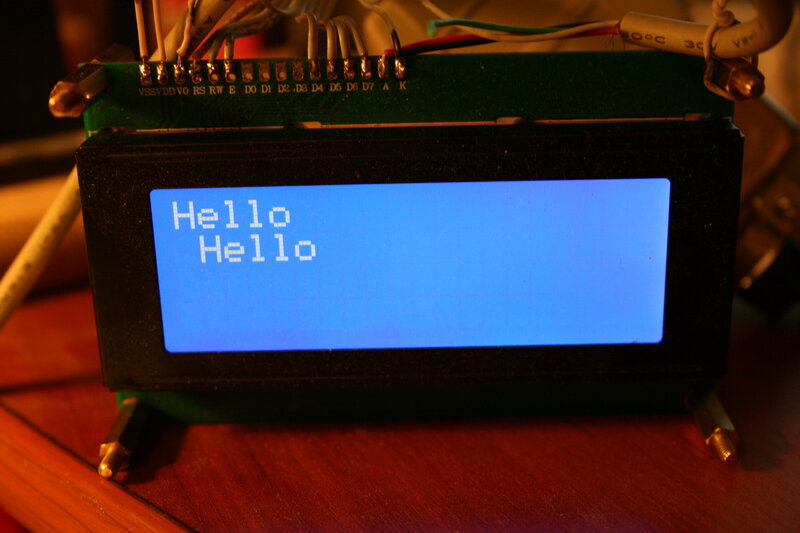
Hello в позиции 1:1 (без очистки экрана)
аналогично, но напечатано будет в позицию 2, 2

Hello в позиции 2:2 (без очистки экрана, с предыдущими сообщениями)
Число “037” может немного запутать особенно, если вы не привыкли использовать восьмиричную арифметику, в будущих версиях я думаю о том, чтобы отбросить весь протокол vt52 и заменить его в более понятную реализацию (как автор жестоко ошибается 🙂 )..
Q. Как я могу использовать мои собственные шрифты?
A. Контроллер экрана HD4480 поддерживат до восьми символов определённых пользователем и наш модуль ядра поддерживает это, но это может быть довольной сложной операцией. Я собираюсь написать красивую GUI делающее это для вас, когда я вернусь к ней (или когда вы сможете написать об этом мне). Готов поспорить, что это предложение прочтут сущие единицы. Трололо, проверка на внимательность.
Вы можете установить один символ, отправив в устройство следующую команду: Esc-R[позиция шрифта][8 байт, определяющих битовую маску символа]. Символ определяет только последние пять бит во всём байте, поскольку в символе используется всего 5 столбцов. Я уже говорил об этом выше. Например:
Устанавливает символпо адресу 1, представляющую собой полностью закрашенный блок. Такой же, как я выше приводил у кофейного автомата в полосе готовности.

Символ полностью закрашенного блока
Устанавливает символ по адресу 0 в виде горизонтальных полос.

Символ горизонтальных полос
Чтобы вывести все «левые» символы, надо ввести следующую команду:

Вся порнография, что у нас есть сейчас в памяти.
В общем, как видно, требуется переписать функцию dev_write. И она теперь стала выглядеть так:
А всю грязную работу по разбору полётов на себя взяла функция handleInput. Код данной функции монструозен, поэтому я его приводить тут не буду. Оставлю вам на домашнее задание разобраться с ним и найти бекдор. Кто найдёт пасхальное яйцо в коде, отмечайтесь в комментах, тому конфетка.
Для затравки видос бекдора (он реализован в драйвере)
ASCII-ART Move! Запускается пасхалкой
Те, кто покажут мне аналогичный видос на своих экранах получат от меня подарок!
В общем, в результате мы получили кошерный экран, который можно использовать для вывода разной полезной и бесполезной информации. Вот, например на него можно выводить текущее время.

И они таки ходят!
Разумеется, написал — поделись с народом! Исходные коды доступны по ссылке (всё никак не соберусь юзать гитхаб для обмена кодом, позор).
Чего хотелось бы сделать
Просто так экранчик на столе мало понятно зачем нужен, это правда. Тем более в век планшетов и прочей техники. Когда всё можно перенаправить на ваш смартфон. Другое дело, что скоро грядёт Новый Год, и вспоминается один замечательный новогодний девайс — ёлочка на процессоре lpc2104

Embedded Artists Cristmas Tree
Не стоит гуглить этот девайс, все упоминания о нём убраны даже с официального сайта, а редкие упоминания о нём сложно найти даже на просторах интернета.
Я даже снял видео работы этой ёлочки
Как работает эмбеддеровская ёлочка
Кроме весёлого мигания огоньками у этого забавного устройства была крутая особенность — можно было вести переписку с другими владельцами таких ёлочек. Был некий сервант, куда через специальную форму можно было вбить сообщение и оно рассылалось по ёлочкам и выводилось на экран. Это было очень и очень круто и весело.
Теперь внимание: идея! Сейчас ничего не мешает заплатить на месяц 500 рублей (а если скинемся, сумма будет совсем мелкой), и арендовать сервак на виртуалке. Туда поставить программулину, которая будет рассылать сообщения. Либо jabber либо какие-то другие способы (да хоть nc и telnet всё сделать). А на компе поставить приёмник этих сообщений. И на Новый Год все мы будем иметь поздравления.
Кто готов помочь это реализовать, и кто будет делать себе такие экраны? Если нас наберётся хотя бы три человека, то будет весьма и весьма весело! Вливайтесь в тусовку разработчиков :)))). Выслушаю ЛЮБЫЕ идеи!
Буду краток. Данным постом я ставил цель не сделать пересказ книги Linux Device Drivers, а просто показать, что написание дров это тривиальная задача. Я умышленно ушёл от USB, т.к. там достаточно много теории, подводных камней и прочего геморроя. Но вы вполне можете переписать данный модуль для USB-LPT-шнурков, типа таких
Делается относительно просто: перехватывается протокол обмена с usb и реализуется в вашей программе. Поверьте — это просто. Будет интересно как — я вам расскажу!
А данный драйвер, поменяв всего ОДНУ(. ) строку вывода в порт можно переписать для применения, например на Raspberry Pi на порт GPIO. Точно, что написать я вам не скажу, но всё решается чтением даташита на используемый проц и занимает всего несколько минут.
Благодарности:
1. Хочу высказать главную благодарность своему учителю Боронину Сергею Сергеевичу sboronin за обучению программированию под linux и прекрасному курсу разработки драйверов под linux. Благодаря его курсам я весьма успешно работаю разработчиком.
2. Камраду Ariman с его замечательной серией статей про разработку дисплея для роутера (первая, вторая, третья часть (а ведь обещалась четвёртая. )). Эта серия, хоть и весьма специфическая, прекрасно иллюстрирует создание устройства и написание для него соответствующих драйверов. И я неоднократно обращался к ней, как к источнику бесценной информации, как в разработке драйверов, так и в разработке модулей для OpenWRT.
3. Разумеется автору книги “Linux Device Driver” Greg Kroah-Hartman. Эта книга просто библия, и в ядре часто можно встретить драйвера, которые базируются на его примерах. Например, в драйверах USB встретил такой:
/drivers/usb/misc/idmouse.c
…
Derived from the USB Skeleton driver 1.1,
Copyright © 2003 Greg Kroah-Hartman (greg@kroah.com)
…
И так во многих драйверах. Так, что пользуйтесь книгой — это библия.
4. Michael McLellan автору аналогичного драйвера. Как он говорит в своём драйвере:
* LCD driver for HD44780 compatible displays connected to the parallel port,
* because real men use device files.
К сожалению у меня нет его координат, кроме ссылки на linkedin. Почта из его программ уже не работает. Так, что как ему лично сказать спасибо, я не знаю… Если кто ему напишет, я буду очень признателен.
Ссылки
1. Исходники моей программы для rootfs работающая с дисплеем качнуть
2. Исходники моего модуля ядра, который мы разбирали в этом посте качнуть
3. «Рояль в кустах»
4. dmilvdv.narod.ru/translate.html Переводы статей. Настольная книга — Linux Device Drivers, Third Edition».
5. Отличная библиотека статей по программированию на русском от IBM обитает тут. Конкретно по разработке модулей ядра
6. Описание дисплея HD44780 (для AVR, но в целом оно универсально) easyelectronics.ru/avr-uchebnyj-kurs-podklyuchenie-k-avr-lcd-displeya-hd44780.html
7. Программы для дисплея (модуль ядра и спектральный анализатор для этого модуля) от Michael McLellan linux.downloadatoz.com/developer-michael-mclellan.html
P.S. Не стреляйте в пианиста, он играет как умеет. Такую громадную статью при моей врождённой неграмотности написать нормально нельзя. Обязательно присылайте мне замечания, правки, и дополнения, буду очень признателен.
P.P.S. Ничто не греет душу так, как оставленный комментарий.
P.P.P.S. В тексте тоже есть пасхалка, кто найдёт — тому конфетка ;)))
UPD Вот я создал группу, для желающих участвовать меседжере 🙂
Для участников, желающих, прошу присоединяться :)))
Источник








